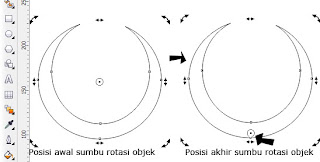Sunday, April 3, 2011
Membuat Logo dengan CorelDraw
1. Gunakan Ellipse Tool, klik dan drag sambil menekan tombol Ctrl untuk membuat sebuah lingkaran.
2. Buat lagi lingkaran kedua dengan ukuran yg lebih kecil dan posisikan di tengah lingkaran awal.
3. Seleksi kedua lingkaran diatas kemudian tekan tombol C untuk mengatur kedua objek menjadi rata tengah/center.
4. Dalam kondisi maasih terseleksi, klik ikon Trim pada property bar. Hasilnya objek Lingkaran1 akan terpotong oleh Lingkaran 2 dan membentuk bulan sabit. Selanjutnya hapus objek Lingkaran2.
5. Klik ganda objek untuk memunculkan ikon Rotasi, geser sumbu rotasi bulan sabit yang secara default berada di tengah ke posisi tengah bawah objek seperti berikut.
6. Buka panel Rotasi dengan klik menu Arrange > Transformation > Rotate. Tentukan Rotation Angle: 120 derajat kemudian klik Apply To Duplicate 2 Kali.
7. Seleksi kembali semua objek, klik Arrange > Shaping > Weld > atau tekan ikon Weld pada property bar.
8. Gunakan Polygon Tool dan tentukan Number of Points or Sides on Polygon: 3 untuk membuat sebuah objek segitiga.
9. Gunakan Shape Tool, klik titik node di tengah salah satu sisi segitiga kemudian drag ke tengah objek sambil menekan Ctrl.
10. Letakkan objek segitiga di tengah - tengah tribal. Gunakan objek segitiga untuk memotong bagian tengah tribal dengan teknik Trim seperti pada gambar.
11. Tekan Ctrl+F9 untuk membuka panel Countour. Tentukan Countour type : Outside, ketebalan offset: 0.06 (sesuai dengan kebutuhan) serta Steps: 1 kemudian klik Apply.
12. Klik Arrange > Break Countour Group Apart untuk memisahkan desain tribal dengan countournya.
13. Buat objek cincin dengan 2 lingkaran besar dan kecil. Lakukan teknik Trim untuk memotong lingkaran luar dengan objek lingkaran dalam sehingga di bagian tengah merupakan area kosong.
14. Letakkan cincin di tengah - tengah desain tribal. Seleksi garis countour tribal, tekan Shift dan click objek cincin kemudian klik ikon Trim pada property bar. Hapuslah objek countour tribal.
15. Seleksi semua objek dan satukan dengan teknik Weld. Tambahkan juga garis lingkaran luar. Hasil akhir desain akan tampak seperti pada gambar dibawah ini
Tutotial CORELDRAW 12: MEMBUAT BENTUK TRIBAL
Untuk mencari E-book mengenai tutorial coreldraw 12 lengkap Search Amazon.com Books for corel draw 12
1. buka coreldraw kamu (disini aku gunakan coreldraw 12)
2. buat bentuk sembarang, disini kita akan menggunakan bentuk segi empat sebagai bentuk awalnya. gunakan rectangle tool untuk membuat bentuk segi empat
3. selanjutnya klik interactive distortion tool untuk membuat efek tribalnya
4. setelah klik tombol interactive distortion tool, di menu bar (bagian atas biasanya) lalu akan muncul tombol twister distortion trus klik aja...
5. nah, sampai sini kita mulai de buat bentuk tribalnya, arahkan cursor ke bentuk segi empat yang kamu gambar tadi, lalu tarik lah kemana aja arah yang kamu inginkan. gambar segi empat tadi akan menjadi bentuk tribal seperti dibawah. (perhatikan angka yang dilingkari merah)
dengan angka 160, segi empat tadi akan menjadi bentuk seperti ini
6. jika dirasa bentuknya kurang sip atau wagu banget, kalian bisa memodifikasinya kembali dengan cara mengeklik tombol twister distortion lagi dan lakukan lagi cara no.5 seperti diatas sampai kalian menemukan bentuk yang kalian cari
contoh :
dengan sedikit tarik sana sini akan jadi bentuk diatas.
7. berikut adalah bentuk simple tribal yang diaplikasikan di dalam tulisan, nih contoh2nya
Subscribe to:
Comments (Atom)